Mac에서 앱을 제거하는 10가지 쉬운 방법
게시 됨: 2022-12-09Mac에서 앱을 제거하는 것은 쉬운 일이 아닙니다.
단순한 끌어서 놓기 작업처럼 보일 수 있지만 응용 프로그램을 제거하면 컴퓨터에 추가 파일이 남을 수 있습니다. Mac에서 앱을 삭제하면 저장 공간을 늘리는 데 도움이 됩니다.
장치에서 앱을 제거하는 방법에는 여러 가지가 있으며 그 중 대부분은 따라하기가 매우 간단하여 몇 번의 클릭만으로 불필요한 응용 프로그램을 제거할 수 있습니다.
삶을 더 쉽게 만들기 위해 Mac에서 수동으로 앱을 제거하고 소프트웨어를 사용하는 방법을 컴파일했습니다.
다이빙하자!
Mac에서 앱을 수동으로 제거
소프트웨어 도구를 사용하면 많은 시간을 절약할 수 있지만 Mac은 앱을 찾고 삭제하는 데 도움이 되는 내장 기능을 제공합니다. 원치 않는 앱을 제거하는 데 도움이 되는 다양한 방법을 읽어보세요.
런치패드 사용
Mac용 응용 프로그램을 제거하는 한 가지 방법은 내장된 Launchpad를 사용하는 것입니다. 이 방법은 효과적이며 장치에서 즉시 앱을 제거합니다. 방법은 다음과 같습니다.
1단계: Mac의 홈 화면에서 Launchpad를 엽니다.
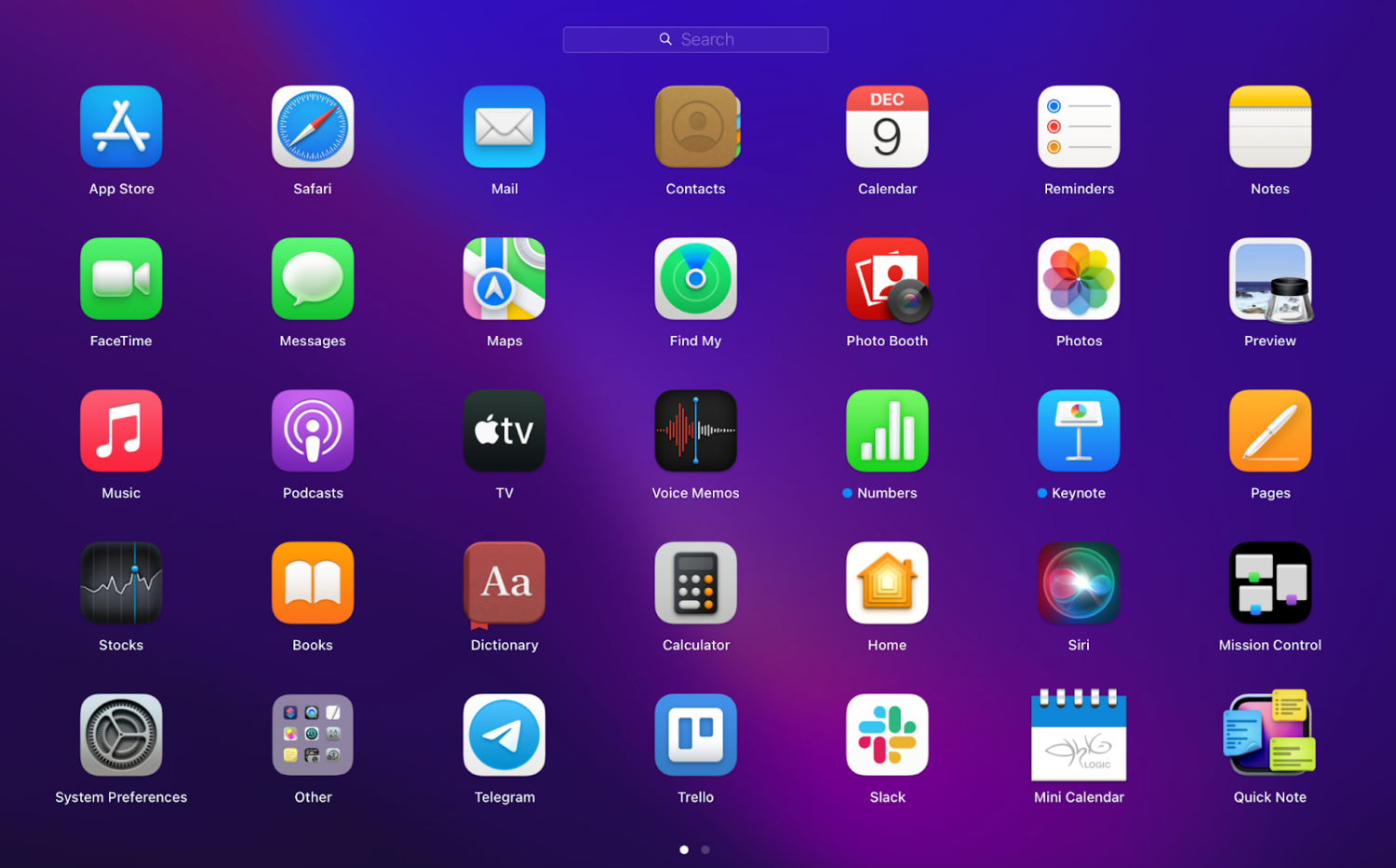
2단계: 선택하려는 앱을 길게 클릭합니다. 앱의 왼쪽 모서리에 X가 표시되어야 합니다.
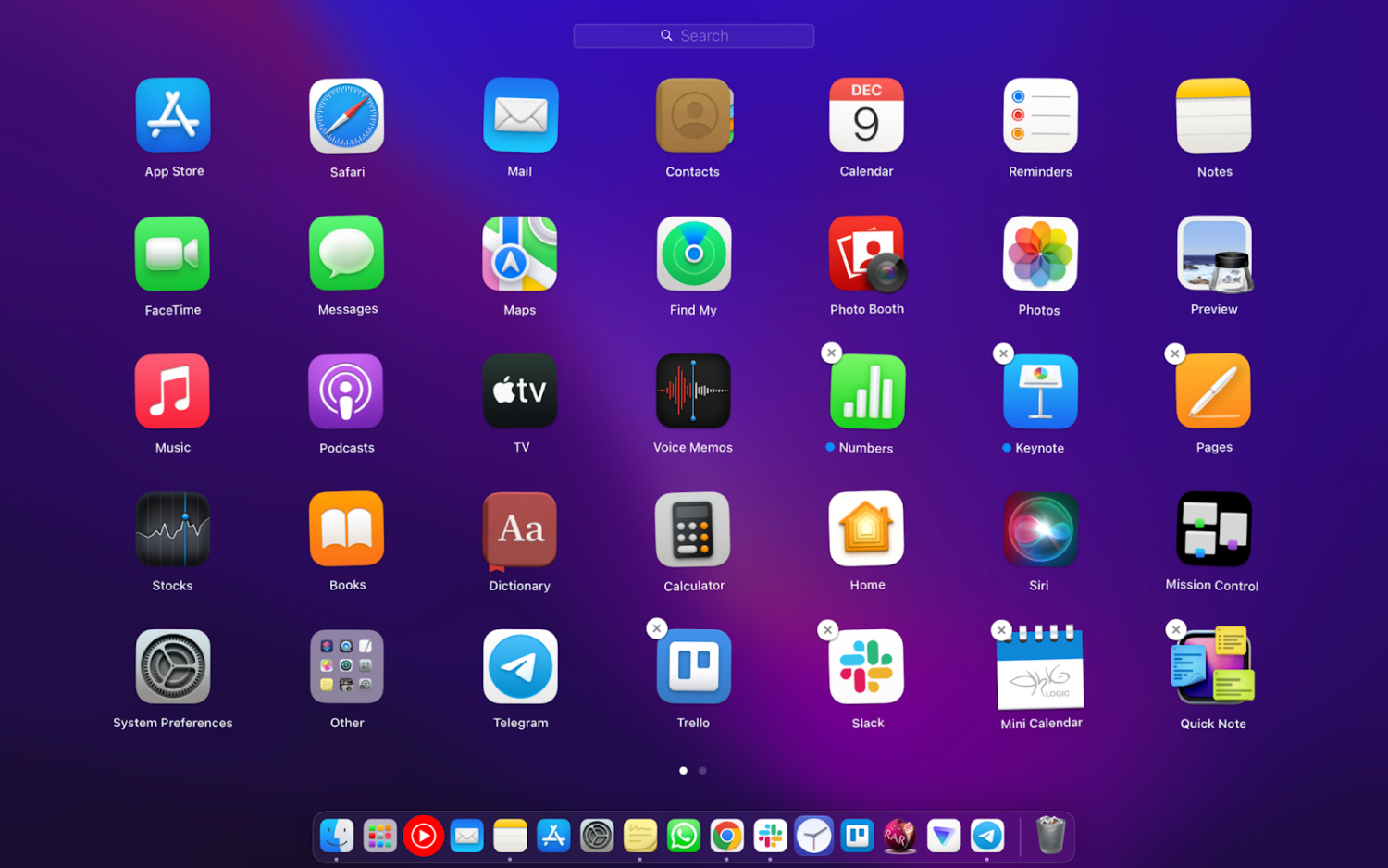
3단계: 계속하려면 X를 클릭하십시오.
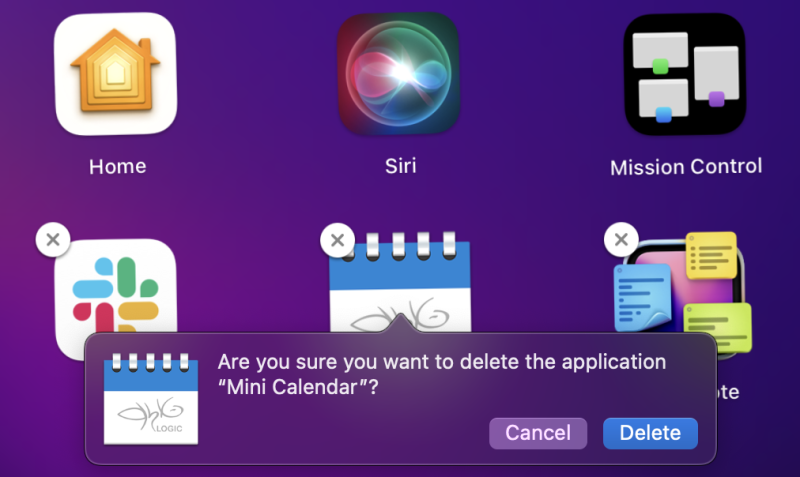
4단계: macOS 시스템에서 삭제 확인을 요청합니다. Mac에서 앱을 제거하려면 ' 삭제 '를 클릭하십시오.
파인더 사용
Finder는 장치에서 모든 파일이나 응용 프로그램을 찾을 수 있는 macOS 기본 파일 관리자입니다. Finder를 통해 애플리케이션을 삭제하려면 다음 단계를 따르세요.
프로세스는 매우 간단합니다. Finder를 열고 삭제하려는 앱을 검색한 다음 홈 화면의 휴지통으로 끌어다 놓으세요.
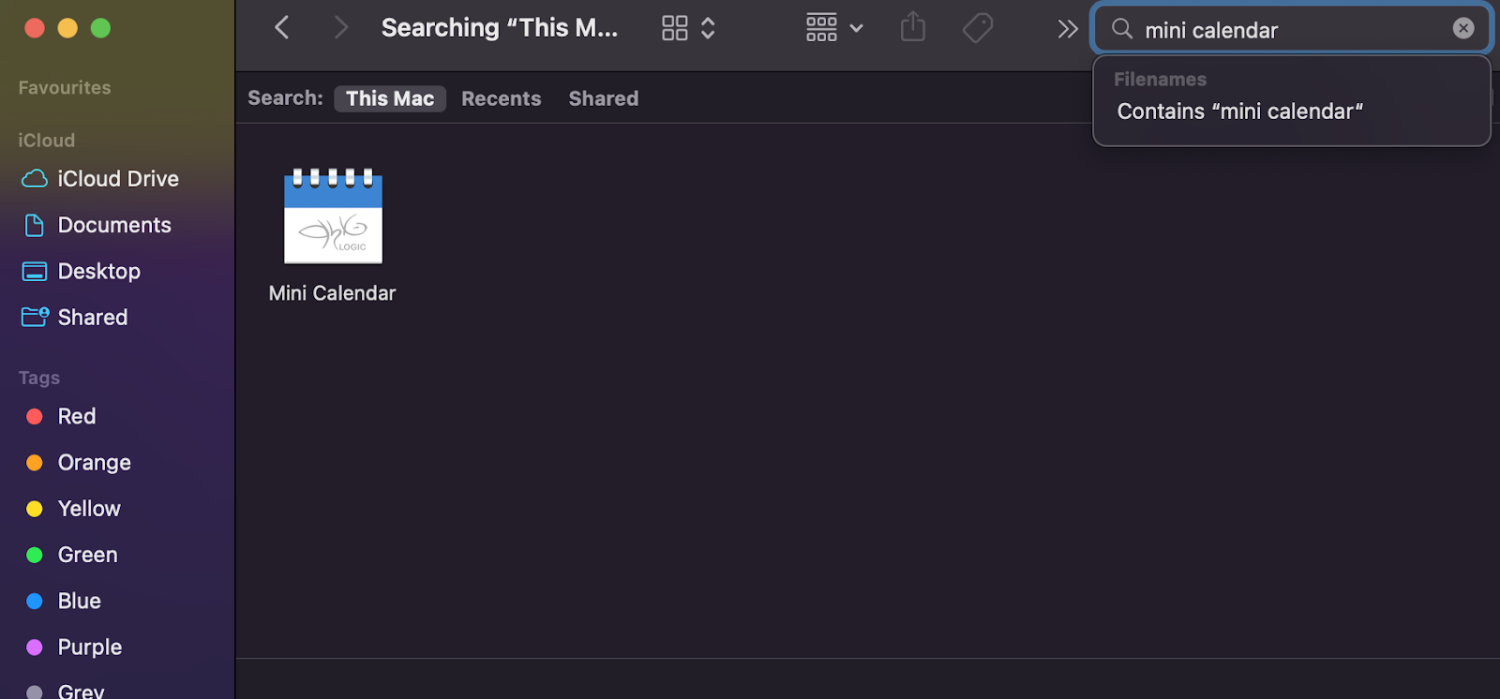
터미널 사용
터미널 명령으로 수행할 수 없는 작업은 없습니다. Mac의 터미널은 작업을 시작하려는 기술 사용자가 사용하는 명령줄 인터페이스입니다. 수행할 작업은 다음과 같습니다.
1단계: 키보드에서 Command와 스페이스바를 누르십시오. 스포트라이트가 시작됩니다.
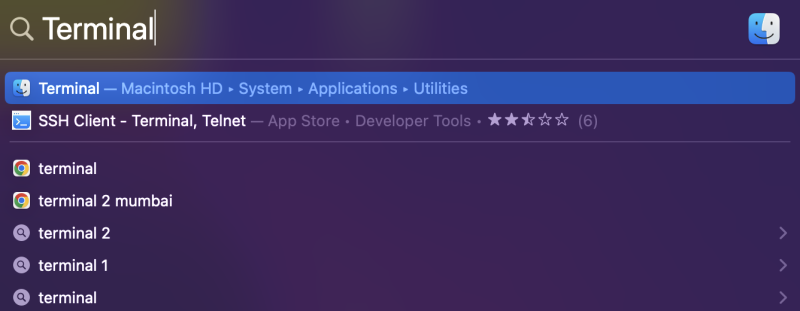
2단계: 터미널을 입력한 다음 Return 키를 누릅니다.
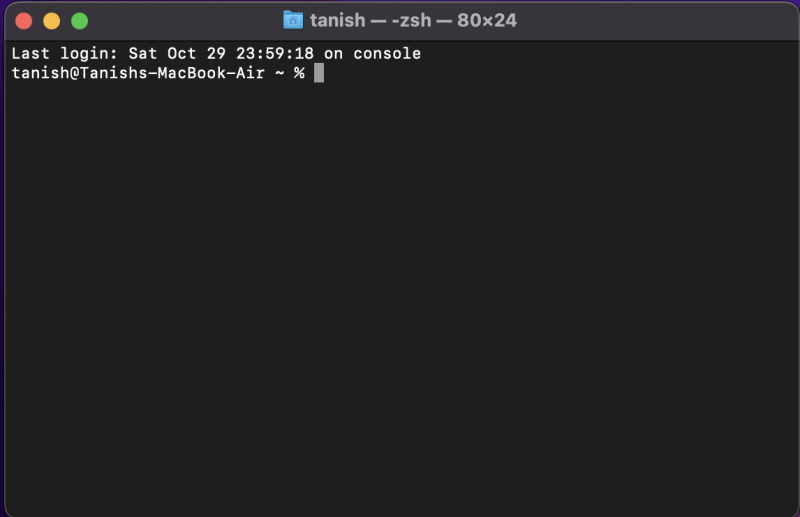
3단계: "sudo uninstall file://" 명령을 입력합니다.
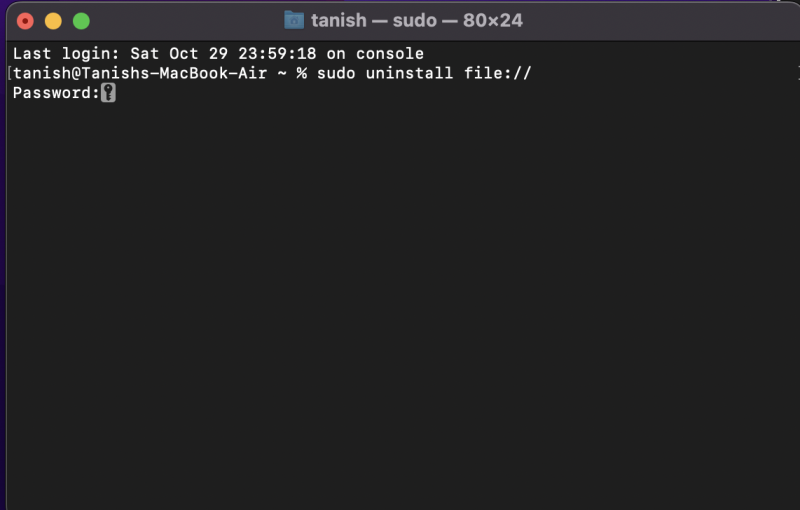
4단계: Finder의 애플리케이션에서 터미널로 앱을 드래그합니다. 그런 다음 Return을 누릅니다.
참고: 애플리케이션을 계속 삭제하려면 관리자 비밀번호를 입력해야 합니다.
저장소로 이동 옵션 사용
아마도 Mac에서 프로그램을 제거하는 가장 일반적인 방법은 장치에서 휴지통 또는 휴지통 기능을 사용하는 것입니다.
이 Mac 통합 도구를 사용하면 불필요한 앱을 쉽고 빠르게 제거할 수 있습니다. 결과적으로 앱을 삭제하고 컴퓨터의 저장 공간을 더 확보하게 됩니다.
Finder에서 앱을 검색하고 마우스 오른쪽 버튼을 클릭한 다음 ' 휴지통으로 이동'을 선택하면 됩니다. '

기본 제거 프로그램 사용
인터넷에서 다운로드하는 많은 프로그램은 제거 프로그램과 함께 제공됩니다. 이 기본 제공 제거 프로그램은 기본 앱과 함께 제공되는 자체 파괴 유틸리티입니다.
따라서 잔여 파일을 제거하지 않고 휴지통으로 비우는 대신 앱별 제거 프로그램을 사용하여 앱을 종료하고 삭제할 수 있습니다.
이 제거 프로세스는 앱마다 다르지만 기본 아이디어는 앱 폴더에서 제거 프로그램을 찾아 절차를 완료하는 것입니다.
소프트웨어를 사용하여 Mac에서 앱 제거
소프트웨어를 사용하면 불필요한 앱을 제거하는 지루한 수동 단계를 모두 거치지 않아도 됩니다.
전용 소프트웨어를 사용하면 Mac에 남을 수 있는 다른 응용 프로그램의 모든 흔적을 제거할 수 있습니다. 잔여 파일을 수동으로 찾는 대신 몇 번의 클릭만으로 수백 개의 앱을 제거할 수 있습니다.
다음은 소프트웨어 사용과 수동 삭제의 이점을 비교하는 빠른 비교표입니다.
| Mac 클리너 소프트웨어 | 수동 삭제 | |
| 소요시간 | 1분 | 몇 분에서 최대 1시간(파일 수에 따라 다름) |
| 앱 일괄 제거 | 예 | 아니 |
| 남은 파일 정리 | 예 | 예, 하지만 찾기 어려울 수 있습니다. |
| 전문지식 필요 | 아니 | 예 |
넥토니
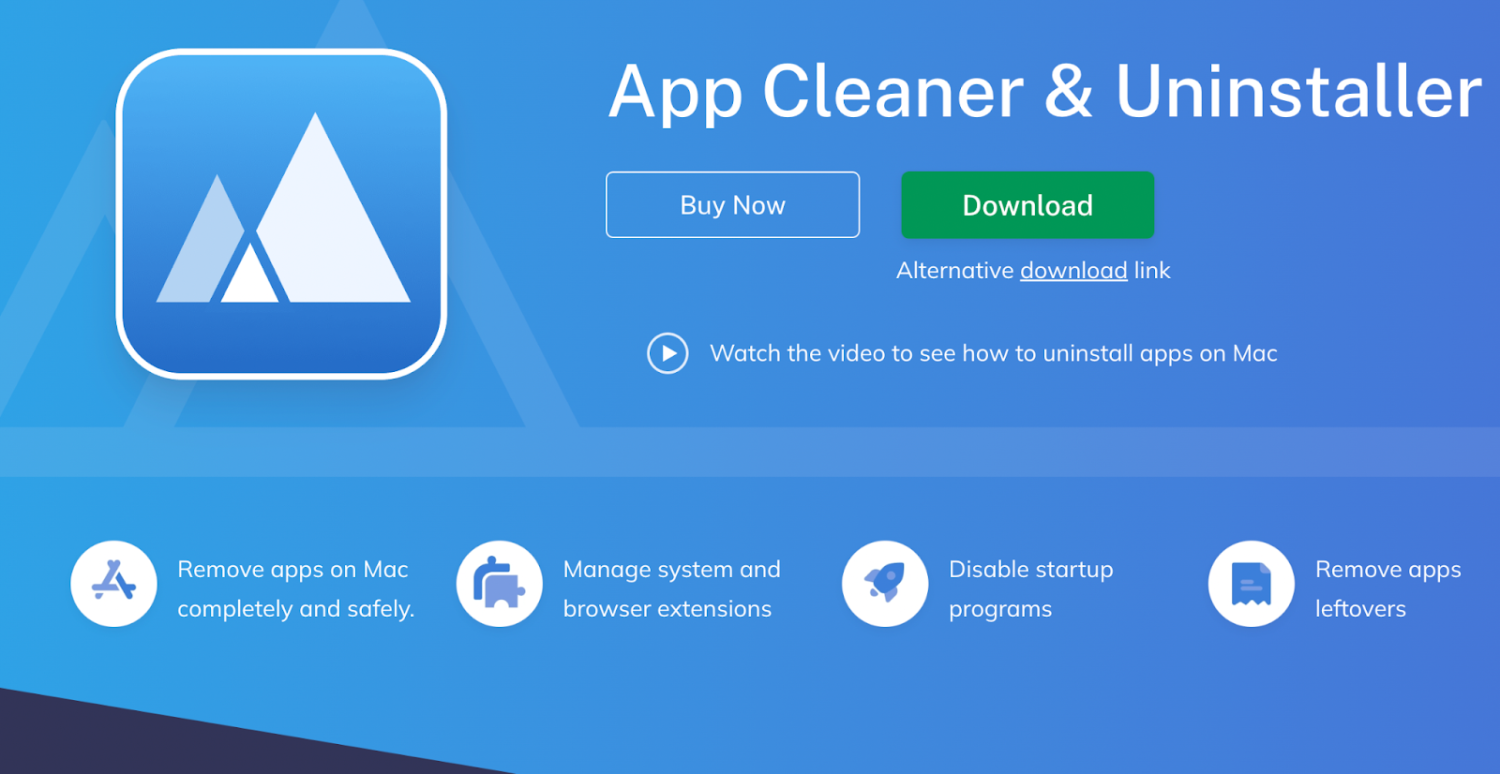
Nektony는 Mac을 정리하고 확장 프로그램을 관리하도록 설계된 효율적이고 직관적이며 스마트한 솔루션입니다. 남은 음식을 모두 안전하게 제거하고 시작 프로그램도 비활성화하는 데 도움이 됩니다.
특징
- 앱 제거: 애플리케이션 및 원치 않는 정크 파일 제거
- 앱 중지: 시작 프로그램은 Mac의 성능을 저하시킬 수 있습니다. 따라서 불필요한 시스템 데몬을 비활성화하고 에이전트를 시작합니다.
- Mac 시스템 확장 프로그램 제거: 브라우저 확장 프로그램, 파일 설치, 화면 저장, 인터넷 플러그인, Mac 위젯 및 환경 설정 패널과 같은 Mac 시스템 확장 프로그램을 제거하고 비활성화합니다.
- 남은 파일 정리: 애플리케이션을 휴지통으로 끌 때 디스크에 남아 있을 수 있는 이미 제거된 앱의 남은 부분을 제거합니다.
- 특정 파일 형식에 대한 기본 앱 변경: 파일 연결을 관리하므로 특정 파일 형식을 여는 방법을 결정합니다.
- 앱 남은 음식 감지: 남은 음식을 정리하라는 스마트 알림이 전송됩니다.
- 기본 또는 전문가 모드: 기본 모드에서는 클릭 한 번으로 앱을 제거할 수 있으며 전문가 모드에서는 앱 파일을 자세히 보고 모니터링할 수 있습니다.
- 건너뛰기 목록: 제거 프로그램으로 특정 응용 프로그램을 숨기고 실수로 제거되지 않도록 보호합니다.
- 언어: 앱 클리너는 영어, 스페인어, 이탈리아어, 프랑스어, 중국어, 일본어 등 9가지 언어로 설정할 수 있습니다.
이 소프트웨어는 저렴하며 Mac에서 응용 프로그램을 정리하고 제거할 수 있는 많은 기능을 제공합니다.

맥포
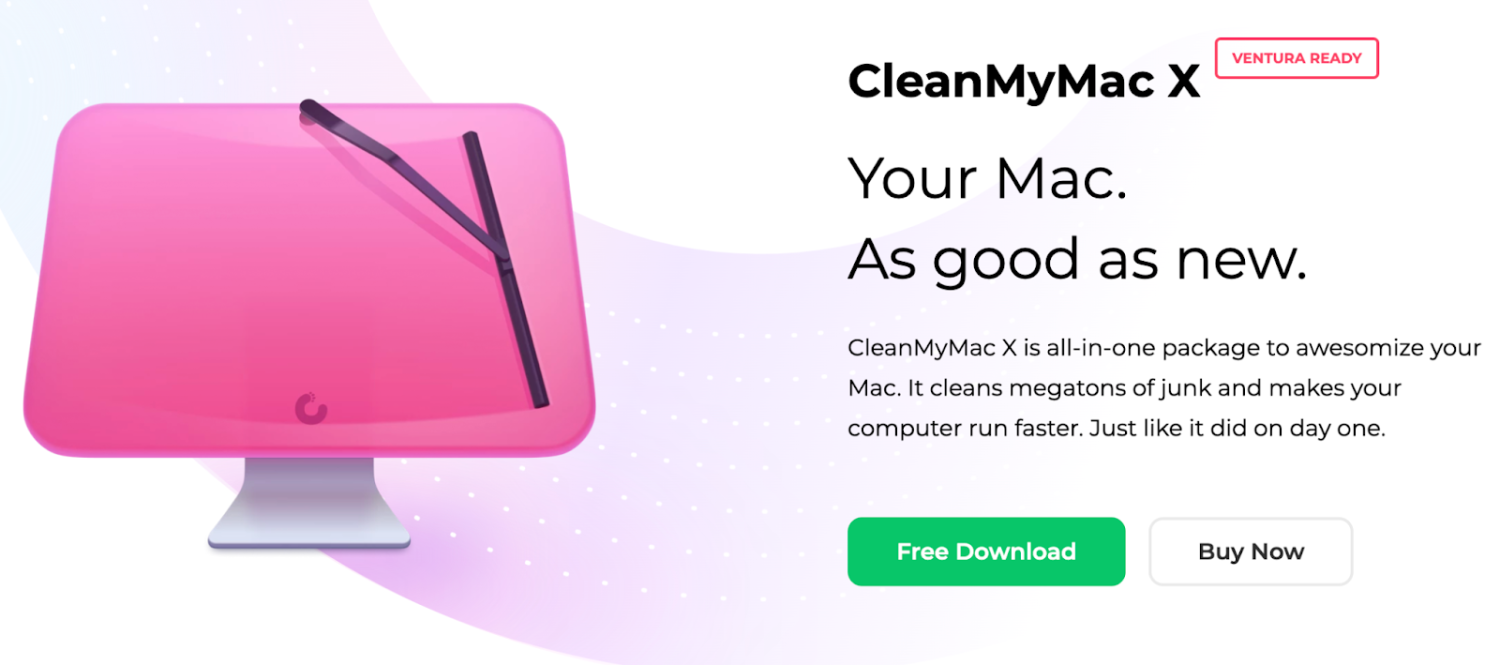
MacPaw의 CleanMyMac X는 틀림없이 macOS 장치를 최적화하고 유지 관리하기 위한 가장 강력한 도구 중 하나입니다.
특징
- 청소: 손상된 다운로드, 오래된 추적, 쓸모없는 현지화 및 로그와 같은 원치 않는 파일을 제거하여 장치의 모든 구석에 있는 정크를 청소합니다. 클릭 한 번으로 사진, 메일, iTunes 및 기타 숨겨진 파일에 숨어 있는 혼란을 제거합니다.
- 안전 데이터베이스: CleanMyMac X에 통합된 안전 데이터베이스는 중요한 파일에서 정크를 쉽게 식별하고 신속하게 제거하도록 도와줍니다.
- Smart Assistant: 일상적인 디스크 정리 과정을 안내하여 컴퓨터에서 정리가 필요한 영역을 알려줍니다.
- 속도: CleanMyMac X는 유지 관리 스크립트를 실행하고, RAM을 확보하고, 시작 에이전트, 로그인 항목 및 중단된 응용 프로그램을 관리하기 위한 전체 속도 향상 기능을 제공합니다.
- 보호: 이 소프트웨어는 macOS에 특정한 랜섬웨어, 애드웨어 및 맬웨어와 싸웁니다. 감지되면 즉시 차단합니다.
- 응용 프로그램 관리: 이 도구는 가장 중요한 소프트웨어를 즉시 업데이트하면서 필요하지 않은 응용 프로그램을 제거하는 데 도움이 됩니다.
CleanMyMac X는 다양한 플랜으로 제공됩니다. 소유하고 있는 Mac의 수에 따라 가격이 오르기 때문에 회사에서 이 소프트웨어를 사용하려는 경우 가장 좋습니다.
맥키퍼
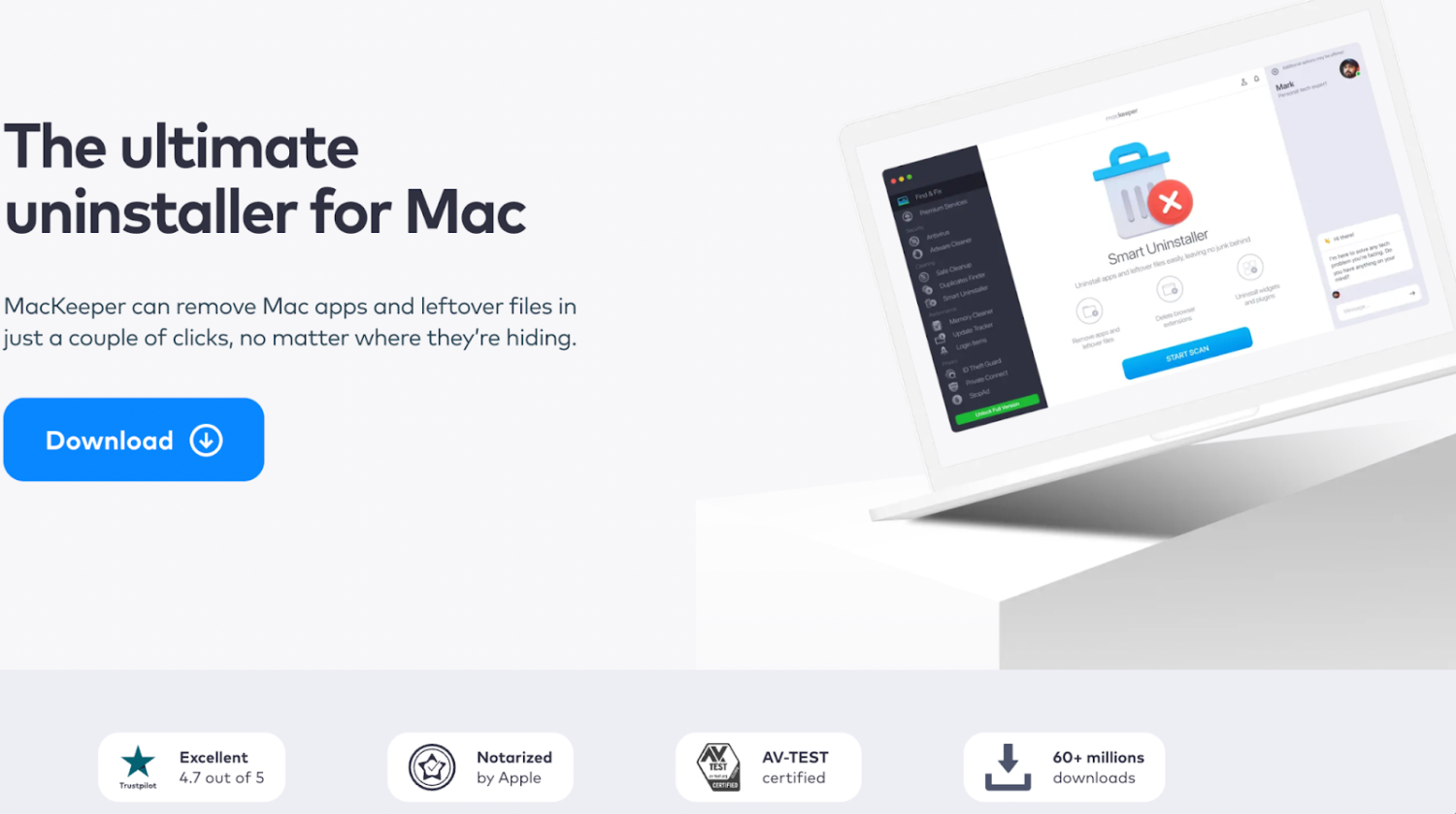
MacKeeper는 사용자 친화적이고 단순한 인터페이스 내에서 Mac용으로 설계된 다양한 개인 정보 보호, 보안 및 조정 기능을 제공합니다.
특징
- MacKeeper Smart Uninstaller: 기본 앱과 남은 파일을 제거하여 앱을 올바르게 삭제합니다. 숨겨진 앱, 사용하지 않는 앱 및 남은 앱을 식별하는 데 도움이 됩니다.
- 브라우저 확장 프로그램 제거: Mac을 방해하는 사용하지 않는 웹 브라우저 추가 기능 및 확장 프로그램을 중지합니다. 한 번의 클릭으로 제거하거나, 크기별로 정렬하거나, 브라우저별로 확장명을 그룹화할 수 있습니다.
- 위젯 및 플러그인 삭제: 소중한 디스크 공간을 독차지하고 Mac 속도를 저하시키는 모든 기본 설정 창, 위젯 및 플러그인을 MacKeeper가 관리하도록 합니다.
- 보호: 귀하를 괴롭히는 애드웨어 또는 바이러스 격리로부터 실시간 보호를 받으십시오. 맬웨어 및 새로운 위협에 대한 실시간 보호를 제공할 수 있는 바이러스 백신 엔진이 있습니다.
- 메모리: 한 번의 클릭으로 시작 시간을 줄이고 앱을 업데이트하여 메모리를 확보하십시오.
- 개인정보 보호: 데이터 침해를 확인하고 광고 없이 인터넷을 검색하세요.
MacKeeper는 생산을 실험하기 위해 일회성 제거가 가능한 무료 버전을 제공합니다. 그러나 정식 버전은 애드웨어 보호, VPN 등과 같은 더 많은 기능을 제공합니다.
Umate Mac 클리너
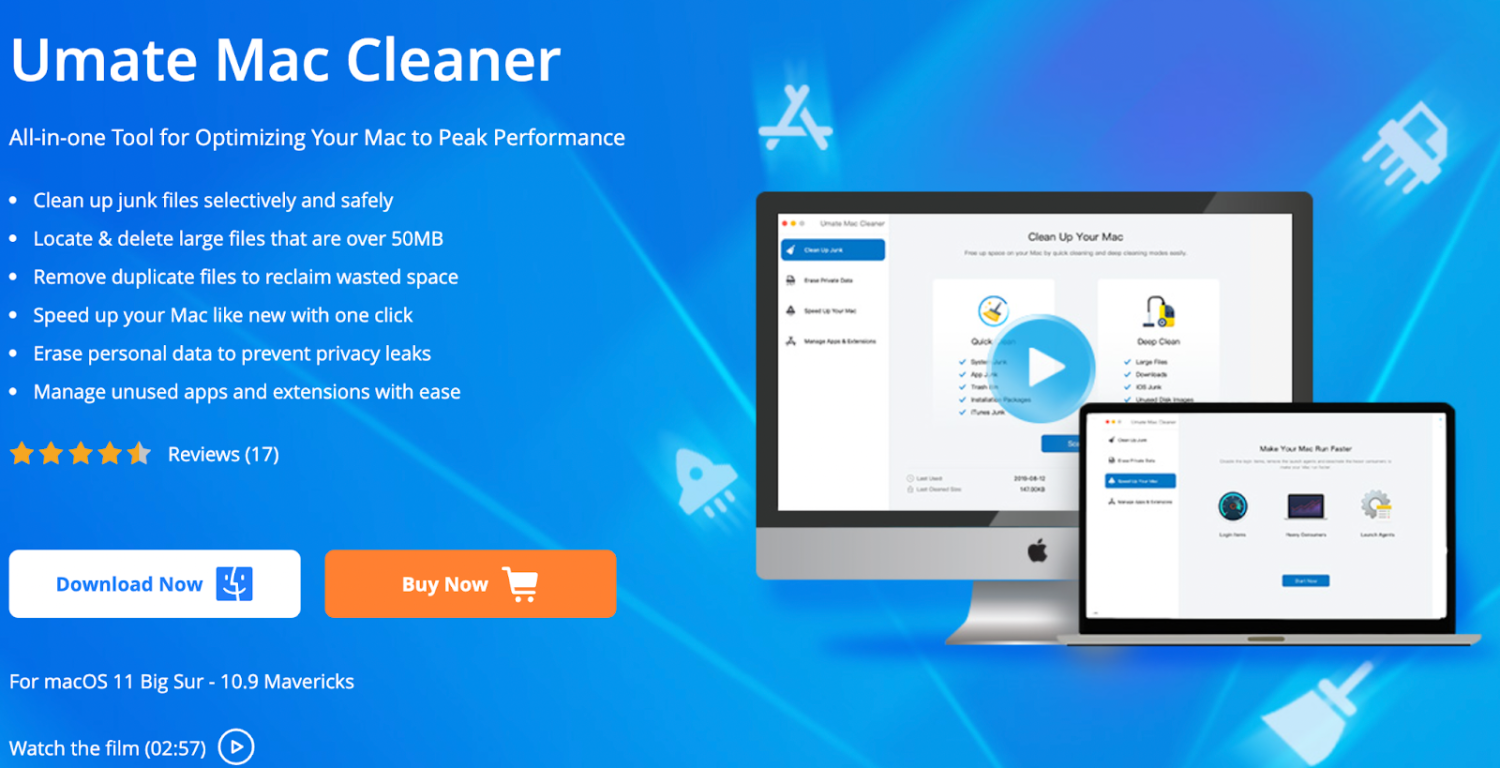
Umate Mac Cleaner는 장치를 청소하고 성능 향상을 위해 시스템을 최적화하는 Mac용 올인원 소프트웨어입니다.
특징
- 빠른 청소: 클릭 한 번으로 Umate Mac Cleaner는 삭제할 수 있는 불필요한 파일을 자동으로 감지하고 노력 없이 제거합니다. 여기에는 시스템 정크, 휴지통, 앱 정크 및 iTunes 정크가 포함됩니다.
- 정밀 청소: 정밀 청소 모드는 Mac을 스캔하고 iOS 정크, 다운로드 및 사용하지 않은 디스크 이미지와 같이 더 많은 디스크 공간을 제공하기 위해 삭제할 수 있는 특정 정크 파일을 찾습니다.
- 중복 파일: 중복 파일을 완전히 제거하여 하드 드라이브를 정리합니다.
- 속도: 속도 기능은 로그인 항목 비활성화, 시작 에이전트 제거, 대량 소비자 활성화 및 RAM 해제의 네 가지 방식으로 Mac 장치가 더 빠르게 실행되도록 도와줍니다. 이러한 항목은 Mac 메모리를 잡아서 컴퓨터 속도를 저하시킬 수 있습니다.
- 개인 데이터 삭제: 개인 정보 유출을 방지하기 위해 개인 데이터 및 사용 추적을 삭제합니다. 예를 들어 브라우저는 방문한 모든 웹 페이지, Wi-Fi 연결 기록, 자동 완성 값, 쿠키, HTML5 저장소, 다운로드 기록 등을 기록합니다.
Umate Mac Clean은 무료이지만 제한된 기능을 제공합니다. 제품이 마음에 들면 매년 도구를 구입하거나 특정 금액을 지불하여 평생 구입할 수 있습니다.
AppZapper
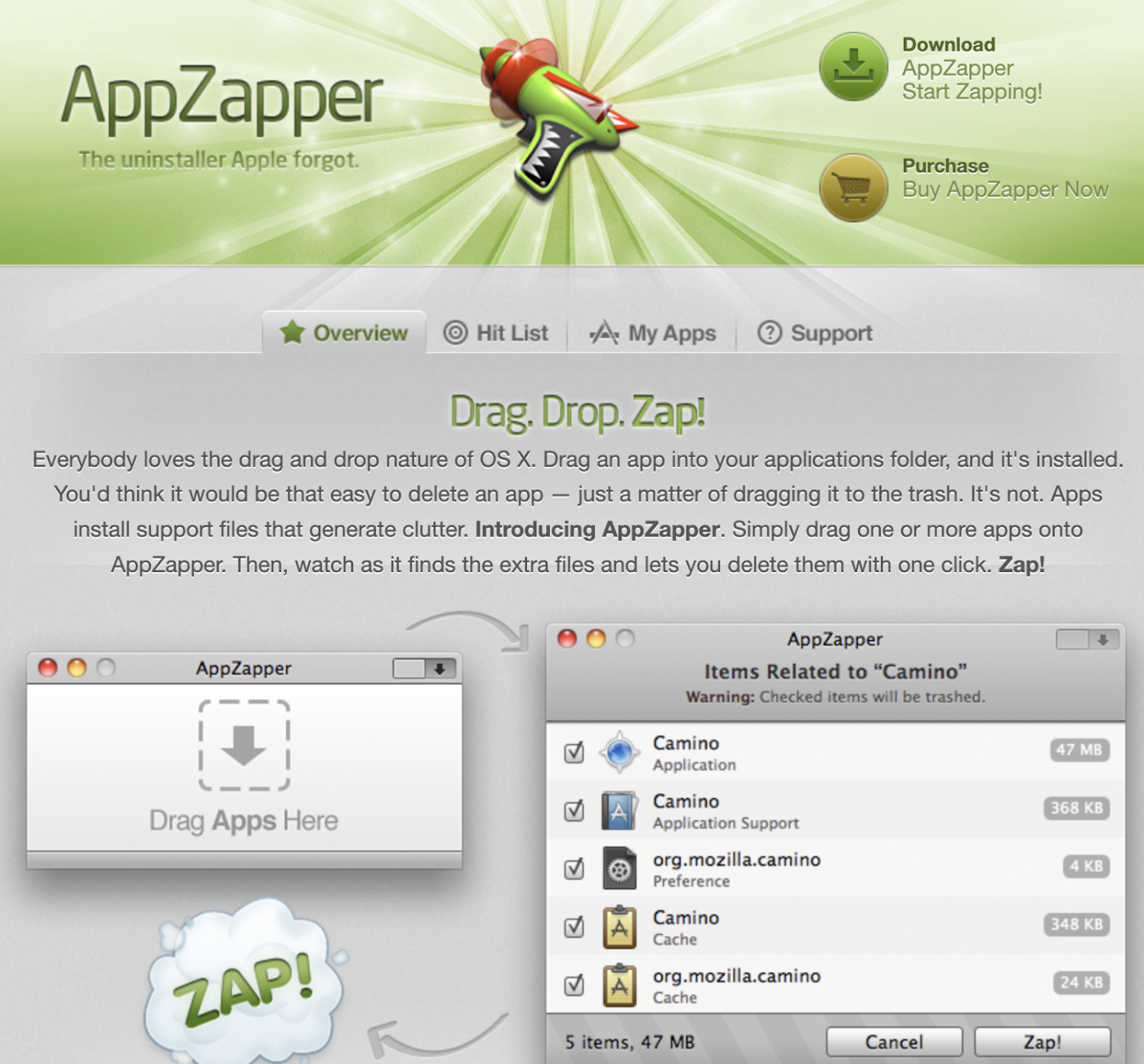
AppZapper는 원하지 않는 모든 파일을 한 곳에서 제거하는 사용자 친화적인 끌어서 놓기 인터페이스로 가장 잘 알려져 있습니다.
특징
- 드래그 앤 드롭: 이 기능은 매우 초보자에게 친숙합니다. 항목을 휴지통으로 드래그하기만 하면 됩니다.
- 지원 파일: 지원 파일이 명확하지 않은 Mac과 달리 AppZaper는 각 앱과 관련된 숨겨진 파일과 남은 파일을 모두 보여줍니다.
- 크기: 앱은 각 파일의 크기와 세부 정보를 보여줍니다.
- 적중 목록: 이 기능을 사용하면 macOS 장치의 모든 응용 프로그램을 시각적으로 볼 수 있습니다. 설치한 각 앱을 스크롤하고 검색하고 필터링하세요. 관련 파일을 보고 원하지 않는 파일을 찾을 수 있습니다.
- 내 앱: App Zapper는 중요한 앱을 관리하는 데도 도움이 됩니다. 내 앱 기능은 가장 중요한 모든 앱, 특히 구입한 등록 및 라이선스 정보가 있는 앱을 한 곳에 저장하는 방법입니다.
- 호환성: 다양한 iPad 및 Macbook 버전을 포함한 모든 Mac 장치를 지원합니다.
유료 요금제를 사용하면 무제한 Zap을 사용할 수 있습니다. 즉, 필요한 만큼 청소 세션을 수행할 수 있는 전체 라이선스를 받을 수 있습니다.
마지막 말
macOS에서 앱을 제거하는 방법에는 여러 가지가 있습니다. 그러나 일부는 앱의 혼란, 남은 파일, 잔여 파일 및 기타 중복 파일을 지우지 않습니다.
앱 흔적을 완전히 제거하려면 앞서 언급한 많은 타사 Mac 클리너 중 하나를 사용하고 싶을 것입니다. 목록을 탐색하고 필요와 예산에 따라 올바른 목록을 선택하는 것이 좋습니다.
일단 설치하면 저장 공간을 비우고 macOS에서 더 중요한 응용 프로그램을 위한 공간을 만들 수 있습니다.
다음으로 더 나은 성능과 보안을 위해 Mac 최적화 소프트웨어를 확인할 수 있습니다.
